JA! Netgear Nighthawk werkt met Xfinity van Comcast . Als u zich afvroeg hoe Netgear Nighthawk werkt met de Xfinity Internet Service Provider , kwam u aan de juiste plaats.
Dit artikel legt uw opties uit met verschillende NetGear Nighthawk -modellen en hoe u elke optie kunt instellen om met de Xfinity -service te werken.
Zoals u waarschijnlijk al weet, zijn er twee opties als het gaat om Xfinity en netwerkapparatuur. U kunt hun apparatuur huren voor een maandelijkse vergoeding van een paar dollar of uw eigen apparatuur gebruiken, op voorwaarde dat deze compatibel is met het Xfinity -signaal .
Als u kiest voor de huur, krijgt u hoogstwaarschijnlijk een XFI -gateway, een combo -eenheid met de modem, router en schakelen in één doos.
Dit betekent dat u deze combo -eenheid moet vervangen door uw eigen of afzonderlijke apparaten om alle rollen te vervullen.
Netgear Nighthawk is een productlijn met zowel Wi-Fi Routers als Wi-Fi Router/Modem Combo-eenheden.
We zullen u ook laten zien hoe u van plan bent om een XFI-gateway te blijven huren en gewoon een Netgear Nighthawk aan de mix toevoegt voor betere wifi-dekking en snelheden.
Als u uw apparatuur volledig wilt gebruiken, gaat u naar het juiste gedeelte van de tekst.

Als u Netgear Nighthawk Router wilt gebruiken in plaats van XFI Wi-Fi Router
Om dit te laten werken, moet u een wifi-router uitschakelen die is ingebouwd op de XFI-gateway en in plaats daarvan de Netgear Nighthawk-router gebruiken.
Om te veranderen in Netgear Nighthawk, moet u de XFI -router in de brugmodus schakelen en zowel 2,4 GHz als 5 GHz -banden deactiveren.
Nadat u dit hebt gedaan, moet u de Netgear Nighthawk aansluiten op de XFI -gateway en de netwerken instellen op de Nighthawk -router.
Laten we het in de stappen afbreken.
- Sluit uw computer aan op de XFI met behulp van een Ethernet -kabel.
- Open de internetbrowser op een verbonden computer en typ http://10.0.0.1 in de adresbalk.
- Log in met behulp van uw referenties . Als u ze niet eerder hebt gewijzigd, moeten ze gebruikersnaam zijn: beheerder en wachtwoord: wachtwoord.
- Eenmaal ingelogd, klik op de gateway aan de linkerkant van het scherm en gateway in één oogopslag.
- Zet de brugmodus aan.
- Ga naar Gateway> Verbinding> Wi-Fi en schakel 2,4 en 5 GHz-netwerken uit.
Op dit punt heb je de wifi op de XFI-gateway uitgeschakeld en ben je klaar om verbinding te maken en de Netgear Nighthawk in te stellen.
- Neem een Ethernet -kabel en sluit het ene uiteinde aan op de LAN -poort op de XFI en het andere uiteinde in de WAN -poort op de Netgear Nighthawk.
- Power Cycle de XFI en de Nighthawk door ze ongeveer 30 seconden uit de power -stopcontact te koppelen en ze vervolgens terug te sluiten. Wacht een paar minuten tot het opstartproces is voltooid.
Het is tijd om de Nighthawk op te zetten.
- Download de Nighthawk-app van de Google Play Store of iOS App Store en volg de instructies op het scherm.
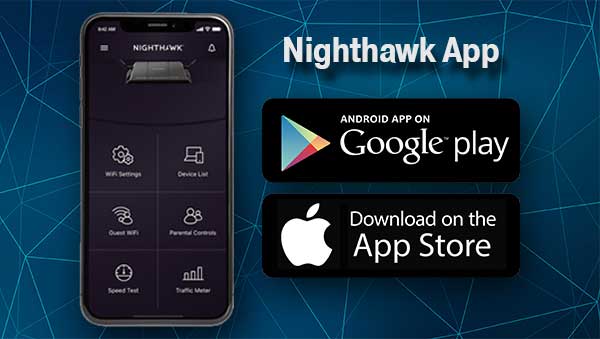
- Personaliseer en beveilig uw nieuwe Wi-Fi-netwerk door de standaard SSID te wijzigen, een solide wachtwoord te maken, enz.
Door dit te doen, hebt u uw wifi-bereik en signaalsterkte aanzienlijk verbeterd.
U betaalt echter nog steeds om de XFI -apparatuur van Comcast te huren. Als u de huur wilt laten vallen, moet u een Netgear Nighthawk -model krijgen dat zowel de router als de modem is.
Als u al een XFI -gateway hebt en deze wilt veranderen
Er is één ding dat de meeste mensen over het hoofd zien als het gaat om Netgear Nighthawk - het is niet één model. Het is een hele groep heel verschillende apparaten. Bijvoorbeeld:
- Netgear Nighthawk AC1900 WiFi Router (Model R6900P)
- Netgear Nighthawk AC1900 WiFi Router (Model R7000)
- Netgear Nighthawk AC1900 WiFi Cable Modem Router (Model C7000, 865 Mbps)
- Netgear Nighthawk AC1900 WiFi Cable Modem Router met stem (Model C7100V, 864 Mbps)
Ze zijn allemaal Netgear Nighthawk AC1900, maar elk model heeft verschillende functies en kenmerken.
Dus de eerste volgorde van het bedrijfsleven is om erachter te komen wat u precies nodig hebt en wilt en vervolgens het juiste model te selecteren in lijn met uw behoeften.
Als u XFI wilt laten vallen, hebt u een router/modemcombinatie nodig.
Ga naar https://www.xfinity.com/support/articles/list-of-aproved-cable-modems om er zeker van te zijn dat uw model van netgear nighttawk compatibel is.
Om toegang te krijgen tot de volledige lijst, hebt u uw Comcast -inloggegevens nodig.
Als u uw modem en de router met Xfinity vanaf het begin wilt gebruiken
Het belangrijkste hier is niet om het Netgear Nighthawk -model met uw pakket te mismatigen.
Met andere woorden, koop de nighthawk niet die snelheden tot 300 Mbps ondersteunt als u van plan bent om een plan van 1 Gbps met Xfinity te betalen.
Zorg er ook voor dat u begrijpt wat voor soort service u krijgt van Comcast en kiest de apparatuur alleen als u zeker weet dat dit geschikt is voor uw specifieke situatie.
Als u kabelinternet van Comcast krijgt, kunt u een van de Netgear Nighthawk -combo -eenheden kopen of de router en de modem kopen als afzonderlijke eenheden.
Aanbevolen lezen:
- Werkt Netgear Nighthawk met CenturyLink?
- Netgear nighthawk niet uitzending wifi
- Netgear Nighthawk X6 maakt geen verbinding met internet
Beide keuzes hebben hun pluspunten en minnen.
Als u een combo -eenheid kiest, kunt u zowel de modem als de router van dezelfde plaats regelen en minder rommel hebben, omdat er slechts één eenheid en minder problemen met kabelbeheer zijn. Als er echter componenten mislukken, verliest u zowel de router als de modem omdat ze één eenheid zijn.
Het kopen van de router en de modem als afzonderlijke eenheden zullen een beetje complexiteit toevoegen aan uw netwerkopstelling. Toch zul je ook meer flexibiliteit hebben omdat je er een kunt veranderen terwijl je de andere component blijft gebruiken.
Samenvatting
Netgear Nighthawk -serie van routers zal werken met Comcasts Xfinity.
U kunt een nighthawk toevoegen aan uw bestaande huurunit en beter Wi-Fi-signaal , beveiliging en controle krijgen of uw eigen apparatuur volledig gebruiken.
Als u het laatste kiest, kunt u gaan voor een combo -modem/router -eenheid of besluiten om een modem en de router afzonderlijk te kopen.
Beide keuzes hebben enkele voordelen en nadelen.
De combo -eenheid maakt het gemakkelijker om in te stellen en wijzigingen aan te brengen, omdat het allemaal wordt gedaan vanuit één Web Browser GUI. Minder rommel en minder kabels zijn ook een pluspunt.
Aan de andere kant, als een van de componenten verouderd of gebroken raakt, moet u de hele eenheid wijzigen.
Het hebben van de router en de modem als afzonderlijke eenheden voegt complexiteit toe aan het systeem en vereist meer moeite om op te stellen en te onderhouden. Het kost wat meer ruimte en vereist meer kabels om alle componenten aan te sluiten.
Aan de positieve kant kunt u indien nodig componenten afzonderlijk bijwerken of vervangen.
In elk geval moet u goed aandacht schenken aan de details van uw internetpakket en een goed model kiezen om de volledige internetsnelheden die u betaalt te kunnen gebruiken.
